"Olá! Atualmente uso um Pixel 4 e em breve migrarei para um iPhone 17. Qual seria a maneira mais tranquila de migrar para o iOS mantendo todos os meus contatos do meu celular atual? Ouvi de alguns amigos que não é possível manter os contatos de um dispositivo Android ao migrar para um iPhone."
- Do Reddit
Se você atualizar seu antigo celular Android para o iPhone 17 e quiser transferir seus contatos para o novo aparelho, este guia lhe ajudará, apresentando 5 métodos confiáveis e os passos corretos. Você pode seguir um dos métodos abaixo para transferir seus contatos do Android para o iPhone 17 sem problemas.
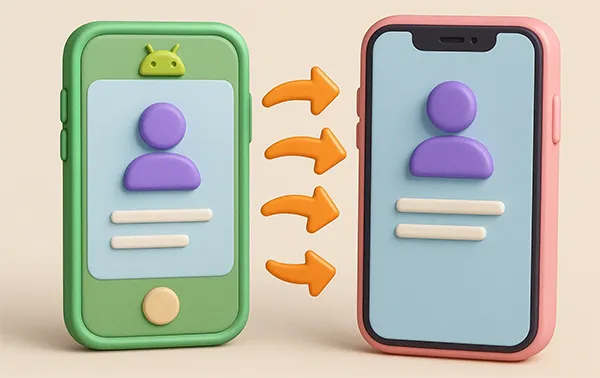
- Parte 1: Como transferir contatos do Android para o iPhone 17 usando a opção "Migrar para iOS" (durante a configuração)
- Parte 2: Como importar contatos do Android para o iPhone usando o iReaShare Phone Transfer
- Parte 3: Como transferir meus contatos do Android para o iPhone via cartão SIM
- Parte 4: Como transferir números de telefone do Android para o iPhone usando a conta do Google
- Parte 5: Como transferir contatos do Android para o iPhone 17/Air usando um arquivo VCF
- Parte 6: Perguntas e Respostas sobre a Transferência de Contatos do Android para o iPhone
Dê uma olhada rápida nas vantagens e desvantagens desses métodos:
| Método | Benefícios | Desvantagens |
|---|---|---|
| Usando o aplicativo Migrar para iOS | 1. Método oficial da Apple. 2. Transfere contatos e outros dados (mensagens, fotos, calendário) de uma só vez. 3. Gratuito e sem fio. 4. Preserva a integridade dos dados em todas as plataformas. |
1. Requer a restauração do iPhone (configurações de fábrica) caso já esteja configurado. 2. Pode ser lento ou instável se a conexão Wi-Fi for ruim. 3. Deve ser usado durante a configuração inicial do iPhone. |
| Usando o iReaShare Phone Transfer | 1. Permite transferir contatos e outros dados após a conclusão da configuração do iPhone. 2. Suporta transferência direta e de alta velocidade via cabo USB. 3. Transfere informações de contato completas. 4. Migração de dados entre plataformas para dispositivos Android e iOS. |
1. O período de teste gratuito transfere apenas 10 contatos. 2. Requer um computador para instalar o programa. |
| Usando o cartão SIM | 1. Não requer Wi-Fi nem computador. 2. Simples e direto para números de telefone básicos. 3. Útil para transferir contatos um a um, se necessário. |
1. Transfere apenas os campos básicos (nome e número de telefone principal); perde e-mails, endereços, fotos, etc. 2. O armazenamento do cartão SIM é muito limitado (por exemplo, cerca de 250 contatos). 3. O tamanho do SIM deve ser compatível com ambos os telefones. |
| Usando a conta do Google | 1. Rápido, gratuito e totalmente sem fio. 2. Transfere informações de contato completas. 3. Os contatos são armazenados em backup na nuvem e sincronizados automaticamente com dispositivos futuros. 4. Pode ser usado após a conclusão da configuração do iPhone. |
1. Depende de ter os contatos salvos no Google (e não em armazenamento local). 2. Requer o login em uma conta que não seja da Apple no iPhone. 3. Problemas de sincronização podem levar a duplicatas se não forem gerenciados adequadamente. |
| Utilizando arquivo VCF | 1. Formato de arquivo padronizado (.vcf) compatível com todas as plataformas. 2. Transfere informações de contato completas (incluindo fotos/anotações). 3. Pode ser feito manualmente por e-mail ou na nuvem - bom para transferência seletiva. |
1. Processo de várias etapas (exportação, transferência de arquivo, importação). 2. Envolve o manuseio manual de um arquivo, o que pode ser confuso para alguns usuários. 3. O tamanho do arquivo pode ser grande para milhares de contatos com fotos. |
Parte 1: Como transferir contatos do Android para o iPhone 17 usando a opção "Migrar para iOS" (durante a configuração)
O aplicativo Migrar para iOS é a solução oficial da Apple para migrar dados do Android e é o método mais simples, desde que seu iPhone 17 ainda esteja na fase inicial de configuração. Se você já configurou seu novo iPhone, pode redefini-lo primeiro.
Para transferir contatos do Android para o iPhone 17 usando a opção Migrar para iOS:
-
Comece a configurar seu novo iPhone 17 até chegar à tela " Transferir seus apps e dados ". Em seguida, escolha " Do Android ".

-
No seu telefone Android, baixe e abra o aplicativo Migrar para iOS na Google Play Store. Toque em " Continuar " em ambos os dispositivos.
-
No iPhone, aparecerá um código de dez ou seis dígitos. Insira esse código no seu dispositivo Android. O dispositivo Android se conectará a uma rede Wi-Fi temporária criada pelo iPhone. Toque em " Conectar " para prosseguir.
-
Na tela " Transferir dados " do seu Android, selecione " Contatos " e toque em " Continuar ". Agora, aguarde a conclusão da transferência em ambos os dispositivos.
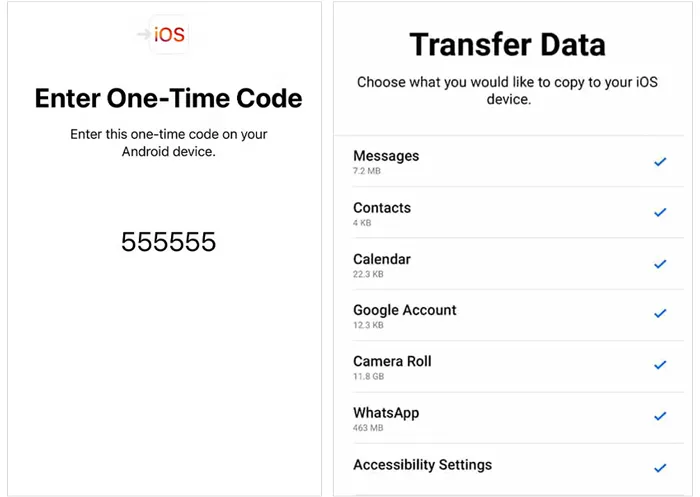
Parte 2: Como importar contatos do Android para o iPhone usando o iReaShare Phone Transfer (após a configuração)
Se o seu iPhone 17 já estiver configurado e você não quiser apagá-lo, o iReaShare Phone Transfer oferece uma maneira prática de transferir seus contatos diretamente. Este aplicativo pode copiar seus contatos do Android para o seu iPhone 17 Pro Max/17 Pro/17/Air ou outros modelos via USB. Os contatos transferidos não substituirão os seus contatos existentes no dispositivo de destino.
Principais funcionalidades do iReaShare Phone Transfer:
* Transfira facilmente contatos do Android para o iPhone via USB.
* Copie documentos como EPUB e PDF do Android para o iPhone.
* Suporta a transferência de dados de iOS para iOS , de iOS para Android e de Android para Android.
* Permite selecionar os tipos de dados antes de iniciar a transferência de dados.
* Compatível com a maioria dos dispositivos Android e iOS, como iPhone 17 , iPhone 16/15/14/13/12/11/X/8/7, iPad Pro, iPad mini, iPad Air, Xiaomi, OPPO, Vivo, OnePlus, Motorola, Honor, Tecno, Infinix, ZTE, etc.
* Compatível com Android 6.0 ou posterior e iOS 5.0 ou superior, incluindo Android 16 e iOS 26.
Baixe o iReaShare Phone Transfer.
Baixar para Win Baixar para Mac
Veja como copiar contatos do Android para o iPhone usando este programa:
-
Instale o software iReaShare Phone Transfer no seu PC ou Mac. Em seguida, conecte seu celular Android e iPhone ao computador usando os cabos USB.
-
Abra o software e clique em " Confiar " no iPhone e ative a depuração USB no Android. O software reconhecerá ambos os dispositivos rapidamente. Agora, certifique-se de que seu iPhone esteja definido como o dispositivo " Destino ". Caso contrário, clique em " Inverter ".

-
Selecione a opção " Contatos " e clique em " Iniciar Cópia " para começar a transferir seus contatos do Android para o iPhone.

Você também pode assistir ao guia em vídeo para transferir seus contatos:
Parte 3: Como transferir meus contatos do Android para o iPhone via cartão SIM
Usar um cartão SIM para transferir contatos é um método antigo, mas eficaz se você precisar transferir apenas números e nomes de contato básicos, e se seus contatos estiverem salvos no cartão SIM ou puderem ser exportados para ele. Aliás, se você usa eSIM, esse método não funcionará.
Para importar contatos do Android para o iPhone via SIM:
-
No seu telefone Android, acesse o aplicativo Contatos , encontre a opção " Gerenciar contatos " > " Importar/Exportar " > " Exportar contatos ", selecione seu cartão SIM e toque em " Exportar ".
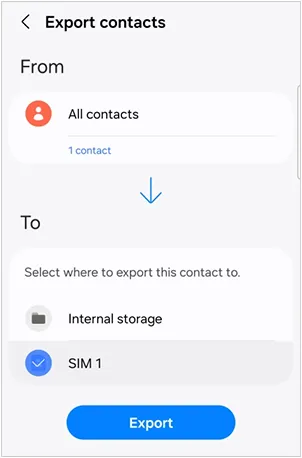
-
Feito isso, remova cuidadosamente o cartão SIM do seu telefone Android e insira-o na bandeja do SIM do seu iPhone 17.
-
No seu iPhone 17, acesse Ajustes > " Contatos " > " Importar Contatos do SIM ". O iPhone lerá os contatos armazenados no cartão SIM e os importará para a memória do seu telefone.

Parte 4: Como transferir números de telefone do Android para o iPhone usando a conta do Google
Você pode usar sua Conta do Google para sincronizar seus números de telefone no seu celular Android e, em seguida, adicionar a mesma conta ao seu iPhone para sincronizar os contatos. Contanto que seus dispositivos estejam conectados a uma rede móvel ou Wi-Fi estável, esse método funcionará bem.
Eis os passos:
-
No seu celular Android, verifique se todos os seus contatos estão sincronizados com a sua Conta do Google. Acesse Configurações > " Contas " > " Google " e adicione sua Conta do Google. Em seguida, clique na conta e ative a opção " Contatos ".

-
No seu iPhone 17, acesse Ajustes > " Contatos " > " Contas " > " Adicionar Conta ". Selecione Google e faça login usando as mesmas credenciais da Conta Google que você usou no seu telefone Android.
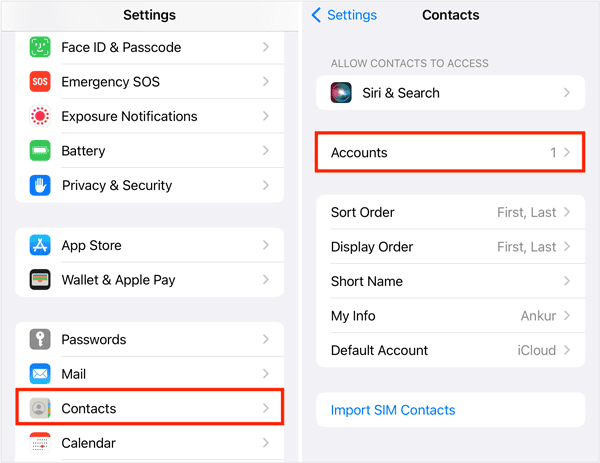
-
Certifique-se de que a opção " Contatos " esteja ativada para esta Conta do Google. Seus contatos começarão a ser sincronizados automaticamente com o aplicativo Contatos do seu iPhone.
Parte 5: Como transferir contatos do Android para o iPhone 17/Air usando um arquivo VCF
Se preferir uma transferência manual baseada em arquivos, você pode exportar seus contatos como um arquivo VCF (Virtual Contact File) padrão do Android e importá-lo para o seu iPhone. Esse método é ótimo para transferir dados de contato complexos sem depender da sincronização na nuvem.
Para compartilhar contatos do Android para o iPhone 17 usando o VCF:
-
Abra o aplicativo Contatos no seu Android, clique no ícone " Menu ", escolha " Gerenciar contatos " > " Exportar contatos ". Em seguida, salve seus contatos do Android como um arquivo VCF.
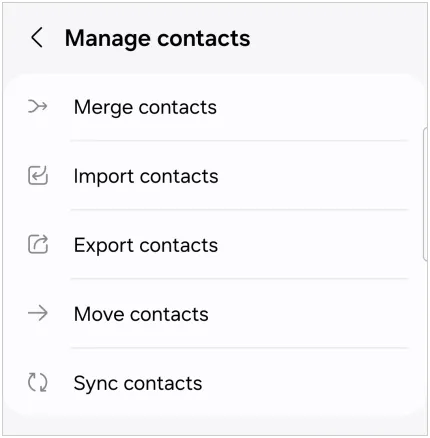
-
Envie o arquivo VCF usando seu aplicativo de e-mail e sua conta de e-mail.
-
Faça login na mesma conta de e-mail no seu iPhone e abra a " Caixa de Entrada ". Em seguida, acesse o e-mail e toque no arquivo VCF. Siga as instruções na tela para importar os contatos para o seu iPhone.
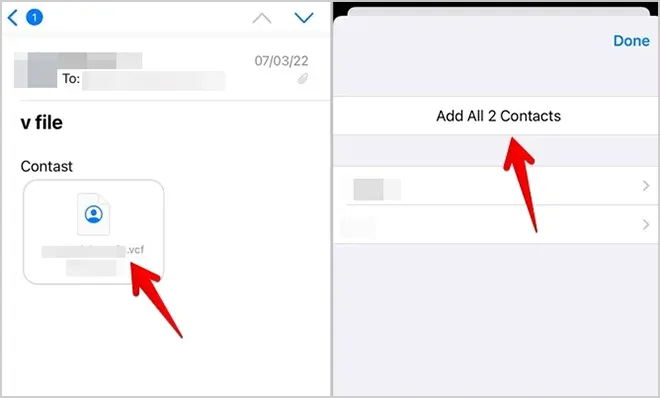
Parte 6: Perguntas e Respostas sobre a Transferência de Contatos do Android para o iPhone
P1: Posso transferir meus contatos do meu telefone Android para o iPhone 17 via Bluetooth?
Geralmente, não, você não pode transferir contatos entre Android e iPhone via Bluetooth . Mas se o seu telefone Android for um Google Pixel 10 Pro Fold/10 Pro XL/10 Pro/10, você pode enviar seus contatos do seu Pixel usando o Compartilhamento Rápido e, em seguida, recebê-los no iPhone com o AirDrop.
P2: Como faço para corrigir contatos perdidos após a transferência do Android para o iPhone?
Se alguns contatos não foram transferidos, verifique:
- Verifique se a conta do Google está sincronizada corretamente com o seu iPhone.
- Se os seus contatos estiverem armazenados em contas diferentes (por exemplo, Google, iCloud, etc.), certifique-se de que todas as contas estejam habilitadas para sincronização de contatos nas configurações do seu iPhone.
- Certifique-se de ter seguido todas as etapas de transferência e de que os dados do Android foram sincronizados.
P3: Como faço para gerenciar contatos duplicados após a transferência?
Contatos duplicados podem ocorrer após a transferência, especialmente se você usa várias contas (Google, iCloud etc.). Para gerenciar contatos duplicados:
- Use o iCloud para mesclar ou excluir contatos duplicados (você também pode usar aplicativos como o Cleaner for iPhone para ajudar).
- Se você usa o Google, o Google Contatos possui um gerenciador de contatos duplicados integrado.
- Exclua manualmente os contatos duplicados no seu iPhone através do aplicativo Contatos.
Conclusão
Agora, com esses 5 métodos práticos, você pode transferir facilmente contatos do Android para o iPhone durante ou após a configuração. Se você deseja transferir vários contatos diretamente após a configuração, o iReaShare Phone Transfer pode ser a solução ideal. Ele permite transferir todos os contatos de uma só vez, incluindo números de telefone, nomes, grupos, endereços de e-mail, etc.
De qualquer forma, o importante é escolher o método que melhor se adapte à sua configuração atual e ao seu nível de familiaridade com serviços em nuvem ou ferramentas de terceiros. Aproveite seu novo iPhone.
Baixar para Win Baixar para Mac
Artigos relacionados
Como transferir contatos de um iPhone para outro facilmente
Como sincronizar contatos do Mac para o iPhone sem esforço (Guia mais recente)
Como fazer backup dos contatos em um dispositivo Android de forma fácil (5 maneiras viáveis)
Reparado: Fotos que desapareceram do iPhone com soluções confiáveis





























































